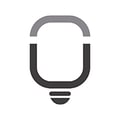Como Adicionar Mais Áreas
Atenção 1: A planilha possui um limite inicial de 6 áreas. Antes de aumentar a quantidade de linhas, se você possui uma lista com mais áreas, recomendo que junte áreas similares em uma mesma área ou que use uma cópia da planilha para as áreas extras.
Atenção 2: Esse é um processo complexo e, por isso, sugerimos que você faça um backup da planilha antes de fazer qualquer mudança. Esse é o passo a passo:
1 - Desproteja todas as abas da planilha. Para aprender a desproteger as células nas abas, clique aqui.
2 - Na aba Áreas, selecione o intervalo C10:F10 e use a alça de preenchimento para arrastar uma linha para baixo para baixo a formatação. Assim você terá uma linha a mais com uma nova possibilidade de área. Se for adicionar mais abas, basta arrastar mais linhas para baixo.
3 - Selecione agora a aba Aud6 no menu inferior e crie uma cópia dela. Para isso, basta pressionar o CTRL, selecionar a aba e arrastar para o lado. Renomeie a aba no menu de Aud6 (2) para Aud7
OBS: se você for criar mais do que 1 nova área, recomendo que adicione todas as abas primeiro e faça o sub menu depois
4 - Ajuste o sub menu na linha 2 em cada uma das abas de Auditorias (Aud1, Aud2, Aud3, Aud4, Aud5, Aud6 e Aud7)
5 - Na aba Comentários (COM) selecione o intervalo C10:D10 e arraste para baixo a quantidade de linhas que você adicionou no passo 2
6 - Na aba Relatórios (REL) selecione o intervalo C10:H10 e repita o mesmo procedimento, arrastando linhas para baixo. Depois disso, ainda será necessário corrigir as fórmulas das células da coluna D, E, F e G
- em D11, mude de =CONT.VALORES('aud6'!$C$5:$C$104) para =CONT.VALORES('aud7'!$C$5:$C$104)
- em E11, mude de =CONT.SES('aud6'!$E$5:$E$104;rel!E$4) para =CONT.SES('aud7'!$E$5:$E$104;rel!E$4)
- em F11, mude de =CONT.SES('aud6'!$E$5:$E$104;rel!F$4) para =CONT.SES('aud7'!$E$5:$E$104;rel!F$4)
- em G11, mude de =CONT.SES('aud6'!$E$5:$E$104;rel!G$4) para =CONT.SES('aud7'!$E$5:$E$104;rel!G$4)
7 - Agora, para fechar, na aba DASHBOARDS, você deverá mudar:
- em C5, mude de =SOMA(rel!D5:D10) para =SOMA(rel!D5:D11) - se adicionar mais áreas (por exemplo, 5, deverá usar a fórmula =SOMA(rel!D5:D15)
- em C8, mude de =SOMA(rel!E5:E10)/$C$5 para =SOMA(rel!E5:E11)/$C$5
- em C11, mude de =SOMA(rel!G5:G10)/$C$5 para =SOMA(rel!G5:G11)/$C$5
- no gráfico de Conformidade por Área, clique com o botão direito e escolha SELECIONAR DADOS, na janela que se abrir, use a fórmula =rel!$C$4:$G$11 e DESMARQUE o item QUANTIDADE DE ITENS AUDITADOS conforme imagem abaixo:
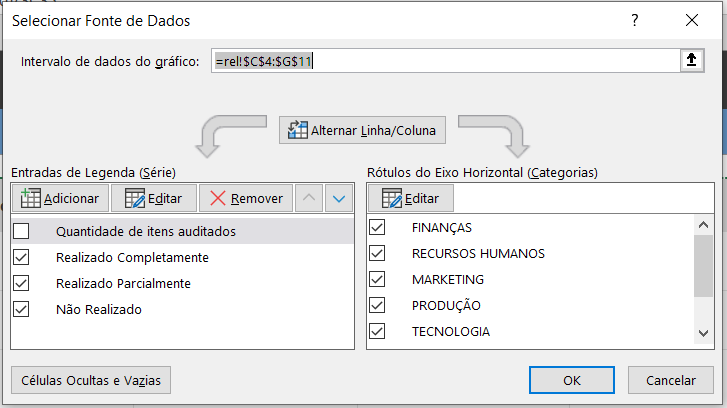
- para ajustar o gráfico de % de Conformidade, ajuste as fórmulas das células M6, N6 e O6 para pegar até a linha de novas áreas que você adicionou.
Observação - esse processo pode deixar a sua planilha mais lenta ou pesada e o nosso suporte não se responsabiliza por mudanças estruturais em nossas planilhas